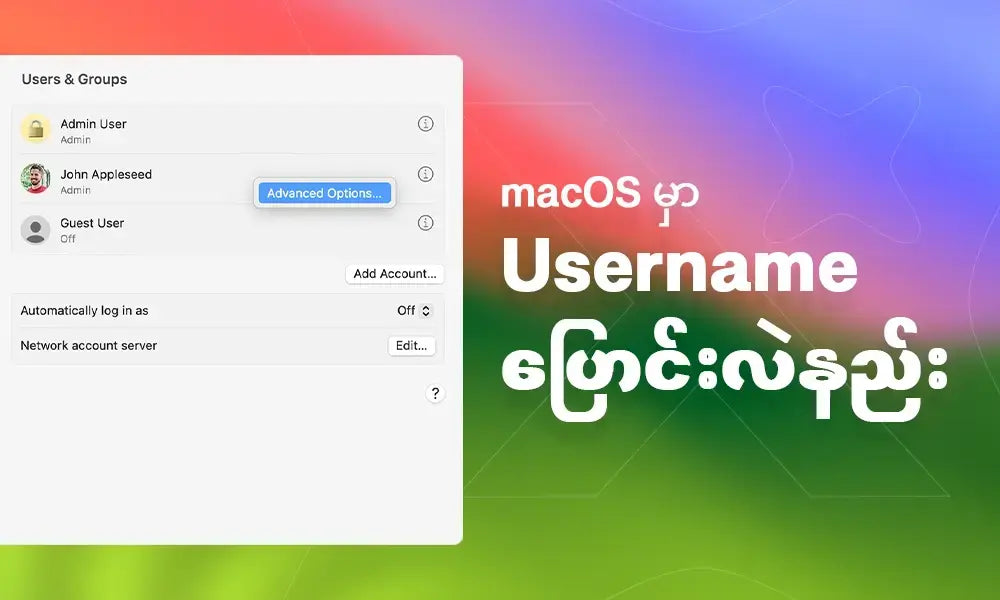macOS အသုံးပြုတဲ့ Macbook / iMac / Mac Mini တွေမှာ စက်ဖွင့်ဖွင့်ချင်းပေါ်လာတဲ့ Username ကို ဘယ်လိုပြောင်းလဲကြမလဲ။ ကိုယ်သုံးနေတဲ့ Mac တွေမှာ ဝယ်ပြီးပြီးချင်း ဆိုင်ကထည့်ပေးလိုက်တဲ့ Username ကြီးကို မကြိုက်လို့ အသစ်ပြန်ပြောင်းချင်ရင်တော့ အောက်ပါနည်းလမ်းအတိုင်း အလွယ်တကူပြုလုပ်နိုင်ပါတယ်။
Step 1 - Macbook ရဲ့ System Settings ထဲမှာရှိတဲ့ Users & Groups ထဲကိုဝင်လိုက်ပါ။
Step 2 - တစ်ချို့မှာတော့ admin တစ်ခုပဲရှိတတ်ပြီး /တစ်ချို့မှာ User ခွဲသုံးမျိုးတွေရှိတက်ပါတယ် ဒါကြောင့် ကိုယ်နာမည်ပြောင်းချင်တဲ့ Account ကို သေချာရွေးဖို့လိုအပ်ပါတယ်။
Step 3 - ကိုယ်နာမည်ပြောင်းချင်တဲ့ Account ကို Pointer ထောက်ပြီး Double Click နှိပ်လိုက်ပါ။
Step 4 - Advanced Options ဆိုပြီးပေါ်လာတဲ့အခါ ကိုယ့် Device ရဲ့ Password ကိုထည့်ပေးပါ။
Step 5 - ဒါဆိုရင်တော့ အပေါ်ဆုံးမှာ ကိုယ့်နာမည်ကို ကြိုက်နှစ်သက်သလို ပြောင်းလို့ရသွားပါပြီခင်ဗျာ။ ဒါပေမဲ့ ခဏခဏ ပြောင်းရင် Account Error တွေကြုံရတတ်လို့ Username ကို ခဏခဏမပြောင်းဖို့ အကြံပေးချင်ပါတယ်။
အပေါ်မှာဖော်ပြထားတဲ့ အတိုင်း လိုက်လုပ်ကြည့်ပြီးမှ အဆင်မပြေတာ ဒါမှမဟုတ် ကျွမ်းကျင်သူတွေရဲ့ အကူအညီနဲ့ Username ပြောင်းလဲလိုပါက Xtra Support Desk ကို ဆက်သွယ်မေးမြန်းနိုင်ပါတယ်။